Odottamaton myymäläpoikkeusvirhe - Päästä eroon sinisestä näytöstä Windowsin eri versioissa

- 3693
- 276
- Darryl Hammes MD
Virhe "odottamaton myymäläpoikkeus" Windows 10 -käyttöjärjestelmässä on melko harvinaista. Tyypillisesti ongelma liittyy järjestelmätiedostojen, jäykän levy- tai muistisektorin vaurioihin, ja se esiintyy myös ohjelmistokonfliktin seurauksena, väärin asennetut ohjaimet. Tämän virheen korjaamiseksi voit käyttää rakennettua työkaluja tai yrittää palauttaa tietokoneen toimintaolosuhteet itse.

USKEKTIDD Store Poikkeusvirharatkaisu Windowsissa.
Virheen syyt
Virhe odottamattoman myymälän poikkeuskoodilla on samanlainen kuin mikä tahansa muu BSOD -virhe. Se voi johtua seuraavista syistä:
- Kuljettajien ongelmat;
- laiteongelmat;
- Kolmas -osapuolen ohjelmisto ja palvelu.
Pääsääntöisesti käyttäjät syntivät virustentorjuntaohjelmistoissa, kuten McAfee, Avast, AVG jne. D. Joissakin tapauksissa Windowsin pikaikkunoiden toiminta johtaa myös virheeseen.
Vaihtoehdot ongelman ratkaisemiseksi
Harkitse joitain vaihtoehtoja "sinisen näytön" ongelman ratkaisemiseksi. Saatat joutua noudattamaan kaikkia turvatilassa olevia ratkaisuja, jos et voi mennä normaalisti käyttöjärjestelmään. Turvallinen järjestelmä on mahdollisuus käynnistää käyttöjärjestelmä hätätilanteessa vain perustoiminnoilla. Vuoristolmossa käynnistetty Windows -järjestelmä lataa vain tarvittavat ohjaimet ja palvelut. Hätätilan verkon kanssa käynnistää tietokone vain perusohjaimilla ja palveluilla sekä verkon tuella. Jos haluat käyttää tietokonetta vikasietotilassa tai hätätilassa lataamalla verkon ohjaimia, seuraa seuraavia toimintoja:
Alkaen vikasietotilasta lataamalla verkon ohjaimet Windows 7/Vista/XP:
- Välittömästi napsauttamisen jälkeen virtapainiketta tai tietokoneen uudelleenkäynnistystä (yleensä heti äänen jälkeen), paina F8 -näppäintä 1 sekunnin välein;
- Kun tietokone näyttää laitteiston ja käynnistää muistitestin, näkyy ylimääräisten Windows -asetusten valikko;
- Valitse nuolinäppäimiä käyttämällä "turvatila" tai "hätätilan lataamalla verkon ohjaimia" ja vahvista Enter -avaimen valinta.

Alkaen vikasietotilasta Windows 8 -verkon ohjaimien lataamalla:
- Pidä sisäänkäynnin näytöllä siirtonäppäintä ja paina “ravitsemus” -painiketta ja valitse sitten uudelleenlatausparametri;
- Paina näppäimistöllä Windows + C -näppäimiä ja napsauta sitten paneelissa "asetukset" - "ongelmien poistaminen" - "Käynnistä uudelleen";
- Valitse "Lisäparametrit" - "Latausparametrit";
- Näppäimistössä - numero 5 tai F5 -näppäin käyttää tietokonetta vikasietotilassa verkon ohjaimien lataamalla.
Tietokone alkaa toimia vikatilassa verkkotuella. Alkaen vikasietotilasta Windows 10 -verkon ohjaimien lataamalla:
- “Käynnistä” - “Ruoka”, pidä näppäimistön vaihtosoppäintä painettuna ja valitse sitten ”Lataa uudelleen”;
- "Korjaa ongelmat";
- "Lisävaihtoehtoja";
- "Latausparametrit" - "uudelleenkäynnistys";
- Tietokoneen uudelleenkäynnistyksen jälkeen näppäimistön F5 valitsee "vikasietotila tuella verkon ohjaimille";
- Syötä käyttöjärjestelmä käyttäjänimi ja salasana.
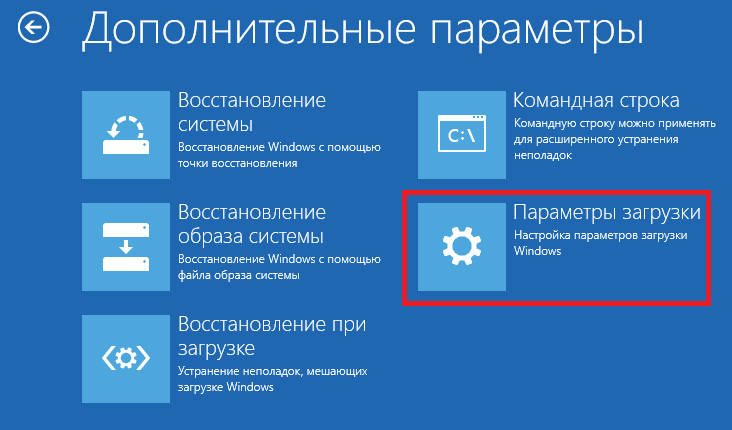
Tietokoneen puhdistaminen
Yritä ensin puhdistaa tietokone tarpeettomasta roskasta. Tämä voidaan tehdä rakennettujen tai erityisten lisätyökalujen avulla. On myös välttämätöntä poistaa äskettäin asennetut ohjelmat. Ehkä ne ovat syynä ohjelmistokonflikteihin. Virustorjunta voi aiheuttaa ongelman, joten on suositeltavaa poistaa se myös.
TÄRKEÄ. Virustorjuntaohjelmiston poistaminen tulisi suorittaa oikein, jotta uusia ongelmia ei ilmene.Siivoa tarpeettomista tiedostoista ja roskista siirtymällä "My My Leason" -levylle "C" -levyn oikeaa hiiren painiketta, valitse "Ominaisuudet". Löydä avattavasta ikkunasta "Levyn puhdistus" -painike, aseta kaikki liput ja napsauta "OK". OS skannaa levyn roskia varten ja tarjoaa sen puhdistamisen. Hyväksy ja odota operaation päättymistä.
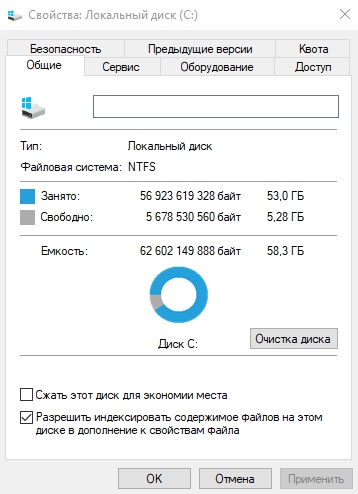
Poistamme virustentorjuntaohjelmiston
Tietokoneeseen asentamasi virustentorjuntaohjelmisto voi myös johtaa odottamattomaan tallennuspoikkeusvirheeseen. Voit poistaa sen poistamalla virustentorjuntaohjelmisto. Pohjimmiltaan kaikki virustorjuntaohjelmistot sisältävät myös oman ohjelmistonsa poistamista varten. Tämä voi auttaa sinua poistamaan tämän virustentorjuntatietosi kokonaan.
Palauta vaurioituneet järjestelmätiedostot
"Komentorivin" avulla voit tarkistaa tärkeiden järjestelmätiedostojen eheyden ja palauttaa ne:
- Napsauta Win + S -näppäinyhdistelmää ja kirjoita "CMD" hakukenttään.
- Napsauta komentoriviä oikealla hiiren painikkeella ja valitse "Käynnistä järjestelmänvalvojan puolesta".
- Kirjoita mustaan ikkunaan SFC/SCANNow ja paina Enter -näppäintä.
- Komentorivi alkaa skannata tärkeitä komponentteja.
- Odota, kunnes varmennusprosessi on valmis.
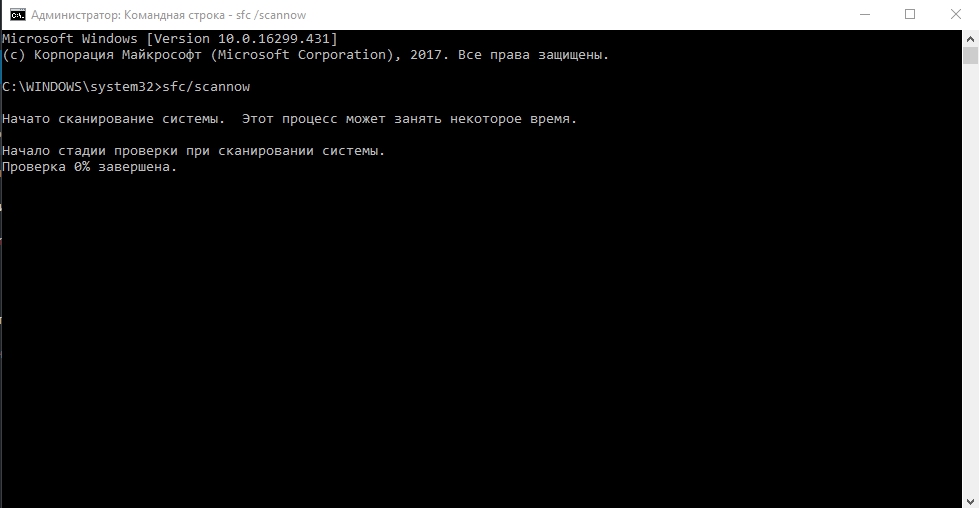
Kiintolevyn testi voi myös auttaa, joka voidaan suorittaa käyttämällä "komentoriviä".
- Käynnistä "komentorivi" järjestelmänvalvojan oikeuksilla.
- Kopioi ja aseta seuraava komento: CHKDSK kanssa:/f/r/x
- Komentorivi alkaa tarkistaa kiintolevyn vaurioituneet sektorit.
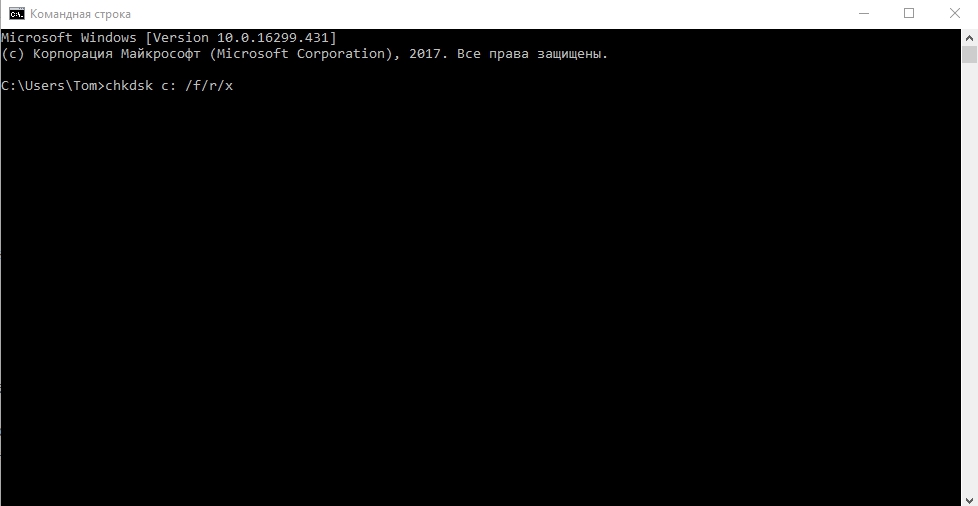
Asentaa kuljettajat uudelleen
Järjestelmä voi päivittää ohjaimet automaattisesti, mutta prosessi voi päättyä väärin. Korjaa odottamaton myymälätehoste Windows 10: ssä auttaa heitä asentamaan ne uudelleen. Mutta ensin sinun on sammutettava heidän automaattinen päivitys. Tämä voidaan tehdä kaikissa Windows 10 -julkaisuissa, lukuun ottamatta "koti".
- Napsauta Win + R -näppäinyhdistelmää ja kirjoita Gpedit.MSC.
- Napsauta OK.
- "Paikallinen ryhmäkäytäntöeditori" avataan - tässä voit sammuttaa automaattisen päivityksen Windows -käyttöjärjestelmässä
- Seuraa polkua "hallinnolliset mallit" - "System" - "Laitteen asennus" - "Laitteiden asentamisen rajoitukset".
- Avoin "Kielletä laitteiden asennus.
- Valitse "Inclusive" -parametri ja käytä asetuksia.
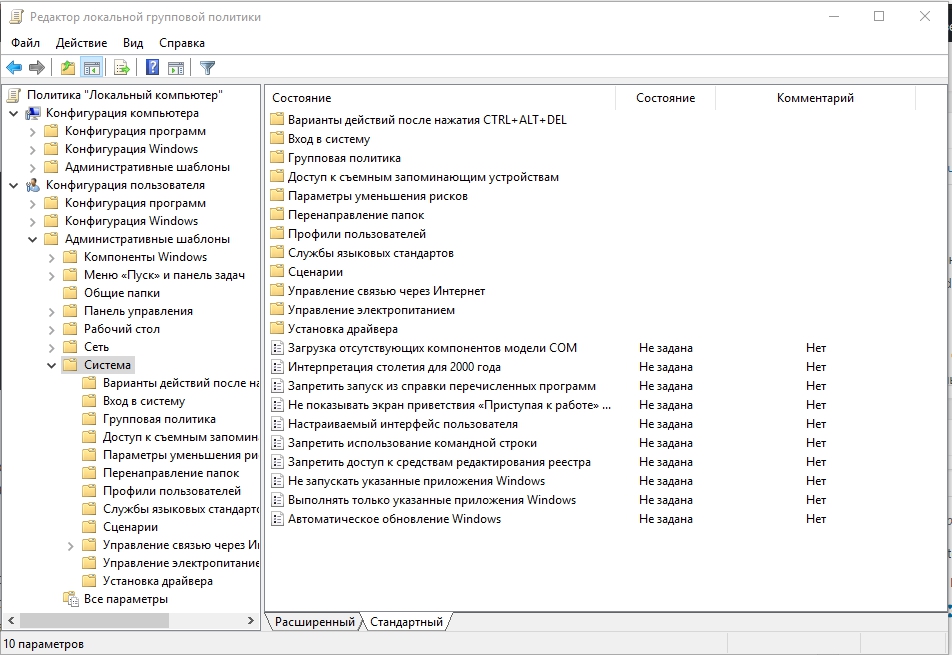
Tässä on parametrin muokkaus, joka kieltää laitteiden asennuksen, jota ei ole kuvattu muissa Windows -käytäntöparametreissa. Nyt voit asentaa tai päivittää ohjaimen uudelleen. Tämä voidaan tehdä manuaalisesti tai käyttämällä erityisiä työkaluja ja ohjelmia. Päivittääksesi laitteiden ohjaimet napsauttamalla Win + X -näppäinyhdistelmää ja valitse laitteenhallinta. Seuraavaksi etsi laite, joka tulisi päivittää, napsauta sitä oikealla hiiren painikkeella ja valitse "Päivitä ohjain".
Järjestelmän palauttaminen
Jos huomaat, että sinulla on odottamaton virhe tietokoneellasi tehdyn muutoksen jälkeen, sinun on ehkä palautettava järjestelmä. Järjestelmän palautus palauttaa tietokoneen edellisen tilan. Voit tehdä tämän napsauttamalla "Käynnistä" kirjoita hakupalkin "Restaurointi" ja napsauta Enter. Valitse avattavasta ikkunasta "Järjestelmän palauttamisen käynnistäminen" ja seuraa isäntäkehotuksia järjestelmän palauttamiseksi.
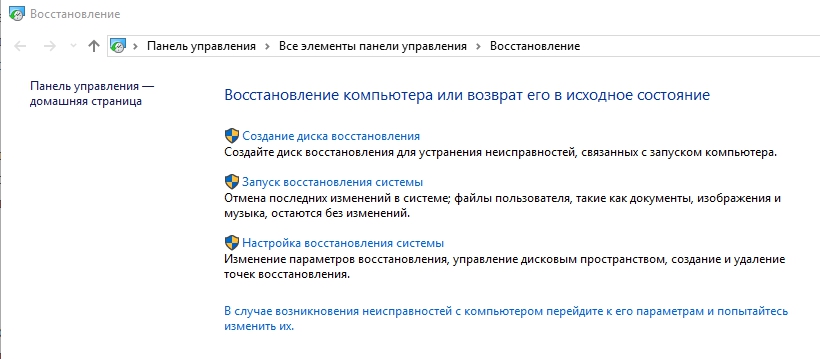
Käyttöjärjestelmän uudelleenasentaminen
Asenna Windows uudelleen suurimman osan tietokoneongelmista. Tätä varten tarvitset Windows -asennuslevyn. Aseta levy asemaan ja odota automaattisen kuormituksen aloittamista. Seuraa edelleen velhojen vinkkejä. OS: n uudelleenasentaminen kestää yleensä 1,5 - 2 tuntia, joten ole kärsivällinen. Jos tämä ei auttanut, tarkista käyttöjärjestelmä haitallisten ohjelmistojen esiintymiseksi sopivien työkalujen avulla. Ääritapauksissa sinun on asennettava Windows 10 uudelleen.
- « Virheen poistaminen Gpeditistä.MSC Windows XP ssä ja Windows 10 ssä
- Järjestelmäpalvelun poikkeusvirhekorjaukset Windowsissa »

